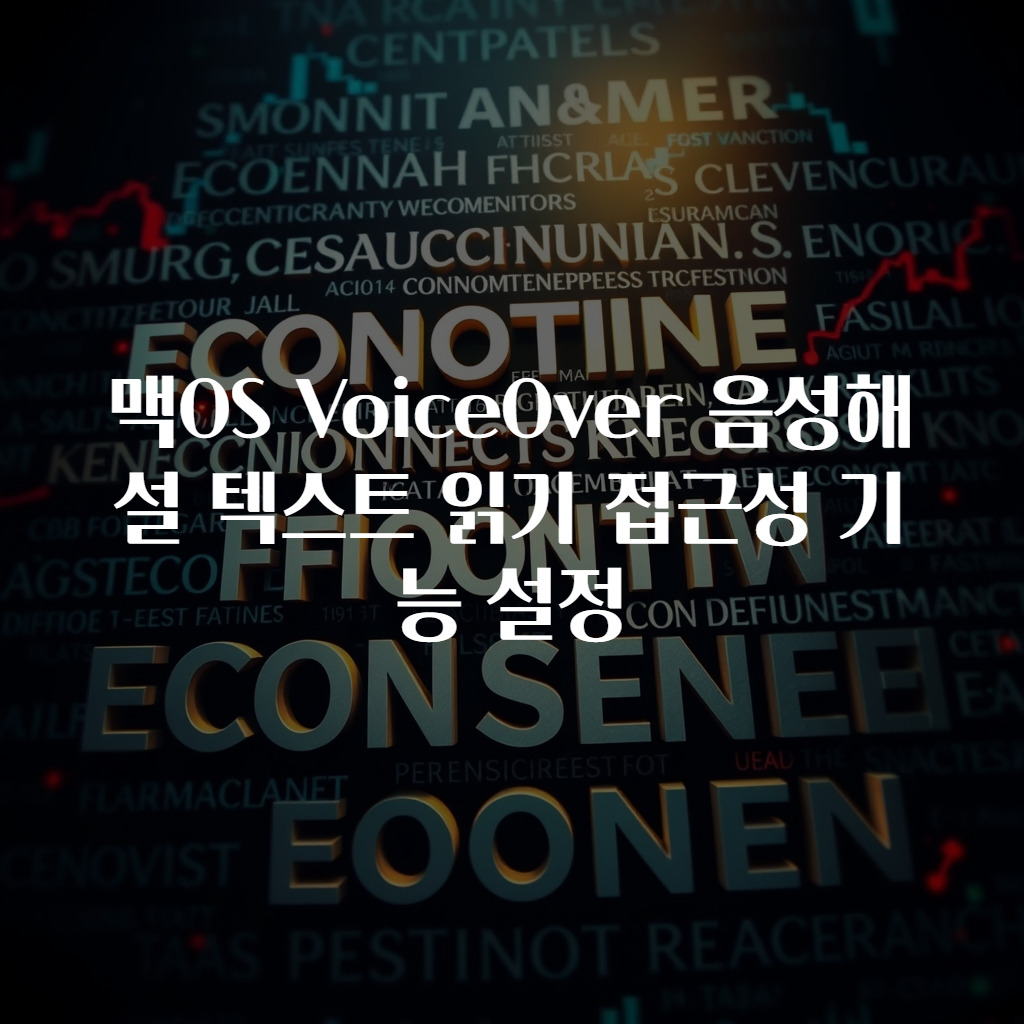맥OS VoiceOver 음성해설 텍스트 읽기 접근성 기능 설정
현대 사회에서 정보의 접근성은 매우 중요한 문제입니다. 특히, 시각적 장애를 가진 사용자에게는 기술이 그들의 삶을 더욱 풍요롭게 만들어 줄 수 있습니다. 맥OS의 VoiceOver 기능은 이러한 접근성의 기준을 높이고 있으며, 사용자가 화면의 내용을 음성으로 들을 수 있도록 돕습니다. 하지만 많은 사용자가 이러한 기능을 제대로 활용하지 못하고 있는 현실이 안타깝습니다. 본 글에서는 VoiceOver 기능을 활성화하고, 텍스트 읽기 기능을 설정하는 방법을 자세히 설명드리겠습니다. 이를 통해 장애인 사용자가 더 나은 경험을 할 수 있도록 도움을 드리고자 합니다.
VoiceOver는 애플의 독창적인 스크린 리더 기능으로, 사용자가 화면에 표시되는 요소에 대한 정보를 음성으로 제공합니다. 이 기능은 청각적 인식을 통해 시각적 정보에 대한 접근을 가능하게 합니다. VoiceOver를 사용하면 사용자는 텍스트, 이미지, 버튼 및 기타 인터페이스 요소를 쉽게 탐색할 수 있으며, 그 결과 정보의 활용 범위가 크게 확대됩니다. 특히, VoiceOver의 최신 업데이트는 사용자의 접근성과 효율성을 높일 수 있도록 다양한 기능이 추가되었습니다.
VoiceOver 기능을 설정하기 위해서는 먼저 System Preferences에서 접근성을 선택해야 합니다. 접근성 섹션에 들어가면 ‘VoiceOver’라는 옵션을 발견할 수 있습니다. 여기서 VoiceOver를 활성화하면, 기본적인 음성 안내가 시작됩니다. 이 과정에서 사용자는 음성을 통해 기능 설명을 듣고 설정을 조정할 수 있습니다. 음성의 속도를 조정하거나, 사용할 음성의 종류를 선택할 수 있는 기능도 제공되어 사용자의 기호에 맞게 조정이 가능합니다. 이러한 설정들은 사용자가 VoiceOver를 보다 원활하게 사용할 수 있도록 돕습니다.
VoiceOver 기능을 활성화한 후에는 텍스트 읽기 설정을 추가로 조정할 수 있습니다. 예를 들어, 사용자가 웹 브라우저에서 텍스트를 읽기를 원할 경우, 기능을 활성화하면 페이지의 모든 텍스트를 음성으로 읽어주게 됩니다. 여기서 중요한 점은 VoiceOver가 단순히 텍스트를 읽는 것뿐만 아니라, 문맥에 맞는 정보도 제공한다는 것입니다. 예를 들어, 링크가 있는 텍스트의 경우 링크라는 정보를 함께 제공하여 사용자가 클릭할 수 있는 요소임을 알 수 있도록 돕습니다.
VoiceOver는 또한 키보드 단축키를 지원하여 사용자가 효율적으로 기능을 사용할 수 있도록 돕습니다. 이러한 단축키를 조정함으로써 사용자는 자신에게 편리한 방식으로 VoiceOver를 활용할 수 있습니다. 예를 들어, 특정 키를 눌러 간편하게 읽기 모드를 전환하거나, 특정 영역으로 빠르게 이동할 수 있습니다. 이러한 설정은 사용자 개인의 선호와 필요에 따라 조정 가능하여, 더 나은 맞춤형 서비스를 제공합니다.
또한, VoiceOver를 사용하면 다양한 언어의 텍스트를 읽는 것도 가능합니다. 다국어를 지원하는 기능 덕분에, 세계 여러 지역의 정보에 쉽게 접근할 수 있습니다. 이는 새로운 문화를 이해하고 소통하는 데 크게 기여할 수 있습니다. 특히, 교육적인 측면에서도 VoiceOver는 많은 기회를 제공하며, 학생들이 다양한 자료에 접근할 수 있도록 지원합니다. 이러한 점에서 VoiceOver는 단순한 접근성을 넘어, 교육과 문화적 교류의 도구로서의 역할도 수행하고 있습니다.
결국, 맥OS의 VoiceOver 기능은 단순한 음성해설 기능이 아닙니다. 이는 모든 사용자에게 정보의 접근성을 제공하고, 더 나아가 시각적 장애를 가진 사용자가 기술과 함께 살아갈 수 있는 장을 마련해 줍니다. VoiceOver를 통해 사용자들은 더 넓은 세상과 소통할 수 있으며, 기술의 도움을 받아 더욱 풍요로운 삶을 누릴 수 있습니다. 이러한 기능들이 제대로 활용될 수 있도록, 우리는 지속적으로 홍보하고 교육해야 할 필요가 있습니다.
VoiceOver 음성해설 기능 설정 방법 자세히 알아보기
맥OS에서 VoiceOver 기능을 활성화하는 방법은 간단하지만, 많은 사용자에게는 그 과정이 다소 생소할 수 있습니다. 따라서 본 장에서는 VoiceOver를 설정하는 구체적인 단계와 각 단계별 설정 옵션에 대해 자세히 설명하겠습니다. 이를 통해 모든 사용자가 쉽게 이 기능을 활용할 수 있도록 안내하고자 합니다. 각각의 단계는 세심하게 설명될 것이며, 더 나아가 기본적인 접근성 개념 또한 이해할 수 있도록 도와드리겠습니다.
먼저, 시스템 환경설정에서 접근성 메뉴로 이동해야 합니다. 애플 메뉴에서 ‘System Preferences’를 선택한 후, Accessiblity 항목을 클릭합니다. 여기서 접근성 관련 여러 옵션을 만날 수 있습니다. 이 중에서 VoiceOver를 선택합니다. VoiceOver의 설정 화면이 나타나면, 왼쪽 메뉴에서 ‘VoiceOver’ 항목을 선택한 후, ‘Enable VoiceOver’ 체크박스를 활성화합니다. 이 과정을 통해 VoiceOver 기능이 즉각적으로 활성화되며, 음성을 통해 기본적인 안내를 시작하게 됩니다.
다음으로, 기본 음성을 선택하고 조정하는 단계로 넘어갑니다. VoiceOver 기능이 활성화된 후, 사용자는 시스템에서 제공하는 다양한 음성 옵션 중에서 선호하는 음성을 선택할 수 있습니다. 이는 뚜렷한 발음과 이해하기 쉬운 음성으로, 특정 작업을 수행하는 데 큰 도움이 됩니다. 또한, 음성의 속도와 음조를 조정할 수 있는 옵션도 제공되므로, 절차적으로 익숙해질 수 있는 점입니다. 이렇게 모든 사용자가 자신의 기호에 맞는 음성을 설정할 수 있어 보다 개인화된 경험을 제공합니다.
음성이 설정된 후에는 텍스트 읽기를 위한 주요 옵션을 조정해야 합니다. VoiceOver의 기능 중 하나는 바로 화면의 내용을 읽어주는 것입니다. 이 때, 사용자가 특정 영역이나 전체 화면을 선택할 수 있습니다. 웹사이트나 문서에서 중요한 정보에만 초점을 맞추고 싶다는 생각이 드는 경우, 사용자는 이를 설정에서 세밀하게 조정할 수 있습니다. 읽기 옵션에서 자신이 원하는 텍스트의 유형이나 특정 유형의 컨텐츠를 선택하는 것이 가능하므로, 사용자는 필요한 정보를 효율적으로 활용할 수 있습니다.
VoiceOver의 키보드 단축키는 사용자의 사용 경험을 한층 향상시켜주는 도구입니다. 이러한 단축키들을 기억하고 활용하게 되면, 정보 접근성이 더욱 좋아집니다. 예를 들어, 텍스트를 선택하거나 다음 항목으로 이동하는 것은 간단한 단축키로 가능하며, 이는 작업의 효율성을 높이는 데 크게 기여합니다. 이와 관련된 옵션은 설정 화면 내에서 간편하게 확인할 수 있으며, 사용자는 이를 개인의 필요에 맞게 사용자 정의할 수 있습니다.
VoiceOver 기능은 다양한 디지털 기기와 호환되어 사용 가능하므로, 모든 사용자들은 자신이 선호하는 장치에서 이 기능을 활용할 수 있습니다. 예를 들어, 아이폰, 아이패드 등 애플의 다양한 디바이스에서 동일한 VoiceOver 설정을 통해 무장애 접근성을 누릴 수 있습니다. 이는 사용자에게 일관된 경험을 제공하는 매우 중요한 요소이며, 기술의 발전이 가져오는 혜택을 실질적으로 체감할 수 있도록 합니다.
마지막으로, 한 번의 설정으로 끝나는 것이 아니라, 주기적으로 VoiceOver의 기능을 점검하는 것도 중요합니다. 시스템 업데이트나 애플리케이션 업데이트가 이루어질 때, VoiceOver의 기능 또한 개선될 수 있습니다. 따라서 정기적으로 접근성 메뉴를 확인하고 사용자의 요구에 맞게 조정하는 것은 나쁜 습관이 아닙니다. 이렇게 하면 항상 최신의 기능을 손쉽게 활용할 수 있으며, 더 나은 정보 접근 경험을 제공받을 수 있습니다.
| 설정 항목 | 설명 |
|---|---|
| VoiceOver 활성화 | 시스템 환경설정의 접근성 옵션에서 VoiceOver를 활성화합니다. |
| 음성 선택 | 시스템에서 제공하는 다양한 음성 중에서 선호하는 음성을 선택하고 조정합니다. |
| 읽기 텍스트 옵션 | 읽을 텍스트의 유형 및 영역을 지정하여 더욱 효과적인 정보 접근을 지원합니다. |
| 키보드 단축키 활용 | VoiceOver의 키보드 단축키를 기억하고 적절하게 활용합니다. |
하나의 기술이 우리의 삶에 미치는 영향은 무한합니다. 생산성 증대뿐만 아니라, 다양한 문화와 소통할 수 있는 기회를 제공하는 VoiceOver 기능은 현대 사회에서 장애를 극복하는 데 있어 중요한 도구 역할을 합니다. 더 나아가, 이러한 기술들이 지속적으로 발전하여 모든 사용자가 공평하게 접근할 수 있는 세상이 이루어지기를 바랍니다. VoiceOver를 통해 우리는 정보의 바다를 항해하고, 보다 나은 삶을 추구할 수 있습니다. 이러한 메시지가 널리 퍼지길 바라며, 모두가 함께 하는 접근 가능한 세상이 되기를 소망합니다.
자주 묻는 질문 (FAQ)
1. VoiceOver 기능을 활성화하려면 어떻게 해야 하나요?
VoiceOver는 시스템 환경설정 메뉴의 접근성 옵션에서 간단히 활성화할 수 있습니다. ‘System Preferences’를 열고 ‘Accessibility’ 섹션에서 ‘VoiceOver’를 활성화하면 됩니다.
2. VoiceOver의 음성을 변경할 수 있나요?
네, 사용자는 다양한 음성 옵션 중에서 자신이 선호하는 음성을 선택하고 그 음성의 속도와 음조를 조정할 수 있습니다. 이러한 설정은 접근성 메뉴 내 VoiceOver 설정에서 가능합니다.
3. VoiceOver 관련 단축키는 어디에서 확인할 수 있나요?
VoiceOver의 단축키는 설정 메뉴에서 확인 가능하며, 사용자 개인의 필요에 따라 맞춤 설정할 수 있습니다. 단축키를 적절히 활용하면 정보 접근성이 크게 향상됩니다.
#VoiceOver #맥OS #접근성 #음성해설 #정보접근 #시각장애 #애플 #기술 #청각인식 #장애인지원 #교육기회 #다국어지원 #스크린리더 #디지털기기 #키보드단축키 #사용자친화적 #업데이트 #생활의질향상 #사회의공통부담 #자유로운소통
#기술과장애인 #인간중심의기술 #성공적인접근성 #정기적점검 #사회의해결책 #포용의사회 #장애인과기술 #정보의바다 #혁신의미래 #에듀테크